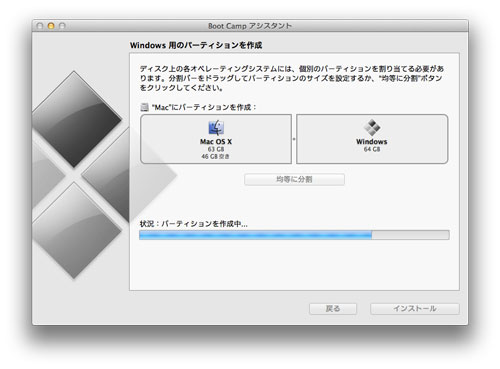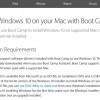Mac OSX v10.7 Lion BootCamp設定編
Mac OS X Lion環境でBoot Campアシスタントを使用しウィンドウズをインストールします。
主な作業は以下のとおりです。
- Windows用パーテーションの作成
- Windowsのインストール
- ドライバのインストール
Boot CampアシスタントアイコンをダブルクリックしてBootCampを起動しWindowsのインストールディスクを用意、指示に従って作業すれば、だれでもWindowsの起動まで簡単に進めることができます。
BootCampアシスタント必要なもの
Mac OS X Lion 10.7環境の場合、Windows7のみ対応となっているので注意が必要です。XPやVistaは非対応となっています。
インストール前にWindows用の設定ファイルを用意する必要があるのでUSBメモリかDVDを用意しておきましょう。
スポンサードリンク
BootCampアシスタントでWindows用パーテーションを作成する
1.アプリケーション>ユーティリティより「Boot Campアシスタント」をダブルクリックします。
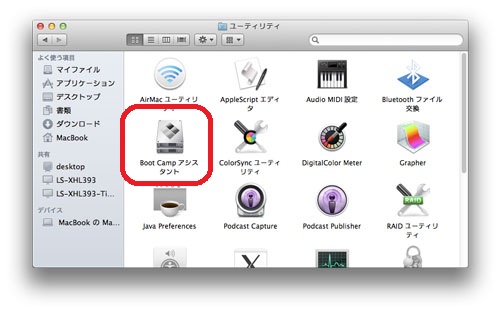
2.Boot Campアシスタントが起動します。「続ける」ボタンをクリックします。
※「Boot Camp設定とインストールガイド」を必ずプリントアウトして確認しながら作業をすすめましょう。
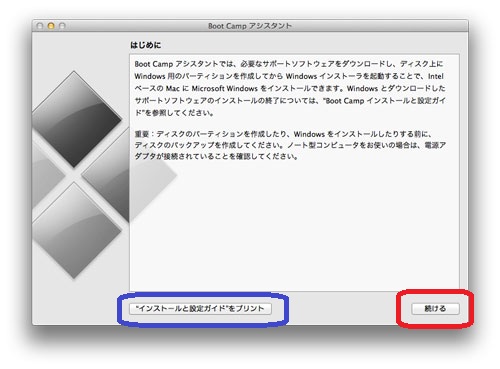
3.作業の選択画面に進みます。Windowsドライバを作成するか、Windows7をインストールするかを選択できます。
初めてWindows7をインストールする場合、両方にチェックボックスを選択し「続ける」をクリックします。
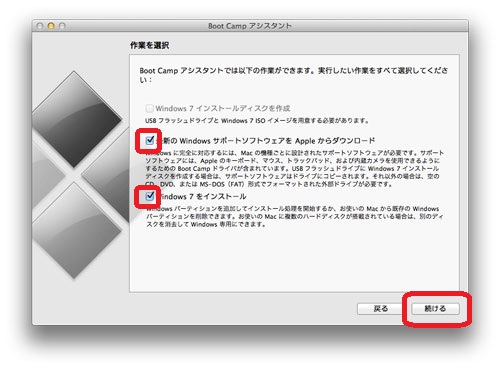
4.Windowsサポートソフトウェアを保存する画面に進みます。CDまたはDVDやUSBメモリなどに作成するかを選択し「続ける」をクリックします。
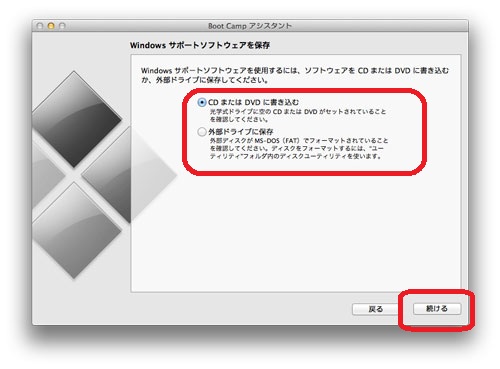
5.Windowsをインストールする領域作成画面に進みます。Windows7に最低必要容量は40GB以上となっているので40GB以上を選択しましょう。
今回はLion領域とWindows領域を均等に設定するため「均等に分割」を選択し「インストール」をクリックしました。
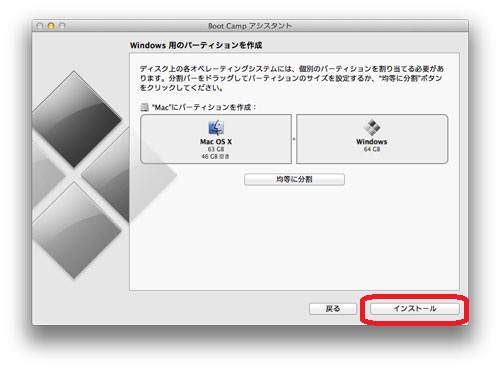
6.Windowsをインストールする領域が作成されます。あとはWindowsのインストール画面の指示に従って操作していきます。